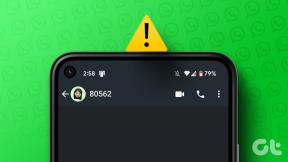Windows 10でDEP(データ実行防止)を無効にする方法
その他 / / November 28, 2021
Windows10でDEPをオフにします。 データ実行防止によりエラーが発生する場合があります。その場合はオフにすることが重要です。この記事では、DEPをオフにする方法を正確に説明します。
データ実行防止 (DEP)は、ウイルスやその他のセキュリティ脅威によるコンピュータへの損傷を防ぐのに役立つセキュリティ機能です。 有害なプログラムは、Windowsおよびその他の許可されたプログラム用に予約されたシステムメモリの場所からコードを実行(実行とも呼ばれます)しようとすることで、Windowsを攻撃しようとする可能性があります。 これらのタイプの攻撃は、プログラムやファイルに害を及ぼす可能性があります。
DEPは、プログラムを監視してシステムメモリを安全に使用していることを確認することにより、コンピュータを保護するのに役立ちます。 DEPは、コンピュータ上のプログラムがメモリを誤って使用していることに気付いた場合、プログラムを閉じて通知します。
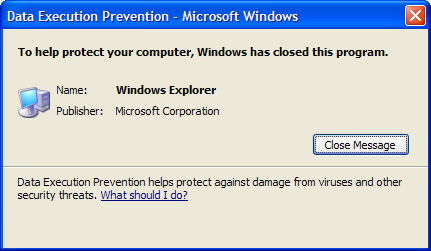
以下の手順で、特定のプログラムのデータ実行防止を簡単にオフにできます。
ノート:DEPはシステム全体でグローバルにオフにすることができますが、コンピューターの安全性が低下するため、お勧めしません。
コンテンツ
- Windows10でDEPを無効にする方法
- コマンドプロンプトを使用して、DEPを常にオンまたはオフにします
Windows10でDEPを無効にする方法
1. 右クリック マイコンピュータまたはこのPC と選択します プロパティ。 次に、をクリックします 高度なシステム設定 左側のパネルにあります。
![次のウィンドウの左側で、[システムの詳細設定]をクリックします](/f/25c1aa3b2b22dbb556192780e80b1ef4.png)
2. [詳細設定]タブで、 設定 下 パフォーマンス.
![[パフォーマンス]ラベルの下にある[設定]ボタンをクリックします](/f/2025f715bf0faaf0cc3fdc00975ee5d7.png)
3. の中に パフォーマンスオプション ウィンドウで、をクリックします データ実行防止 タブ。

ご覧のとおり、デフォルトで2つのオプションがあります。 重要なWindowsプログラムに対してDEPがオンになっている およびサービス。2番目のものを選択すると、選択したものを除くすべてのプログラムとサービス(Windowsだけでなく)のDEPがオンになります。
4. プログラムで問題が発生した場合は、2番目のラジオボタンを選択します。 すべてのプログラムとサービスでDEPをオンにします 選択したものを除いて、問題のあるプログラムを追加します。 ただし、DEPはWindowsの他のすべてのプログラムでオンになっているため、開始した場所で終了する可能性があります。つまり、他のWindowsプログラムでも同じ問題が発生する可能性があります。 その場合、問題のある各プログラムを例外リストに手動で追加する必要があります。
5. クリック 追加 ボタンをクリックして、DEP保護から削除するプログラムの実行可能ファイルの場所を参照します。
![[追加]ボタンをクリックして、実行可能プログラムの場所を参照します](/f/825c91fd77cb6ab5ad51d705cbe8c717.png)
注:プログラムを例外リストに追加しているときに、「64ビットの実行可能ファイルにDEP属性を設定することはできません」を例外リストに64ビット実行可能ファイルを追加する場合。 ただし、コンピュータが64ビットであり、プロセッサがすでにハードウェアベースのDEPをサポートしていることを意味するため、心配する必要はありません。
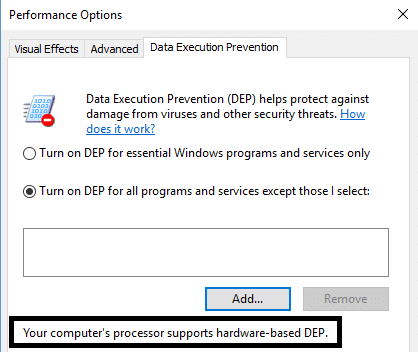
お使いのコンピュータのプロセッサはハードウェアベースのDEPをサポートしているため、すべての64ビットプロセスは常に 保護されており、DEPが64ビットアプリケーションを保護しないようにする唯一の方法は、アプリケーションをオフにすることです。 完全に。 DEPを手動でオフにすることはできません。オフにするには、コマンドラインを使用する必要があります。
コマンドプロンプトを使用して、DEPを常にオンまたはオフにします
旋回 DEPは常にオン つまり、Windowsのすべてのプロセスで常にオンになり、プロセスまたはプログラムを保護および有効化から免除することはできません。 DEPは常にオフ これは、完全にオフになり、Windowsを含むプロセスまたはプログラムが保護されないことを意味します。 両方を有効にする方法を見てみましょう。
1. Windowsボタンを右クリックして、 コマンドプロンプト(管理者).
2. の cmd (コマンドプロンプト)次のコマンドを入力し、Enterキーを押します。
常にDEPをオンにするには: bcdedit.exe / set {current} nxAlwaysOn
常にDEPをオフにするには:bcdedit.exe / set {current} nxAlwaysOff
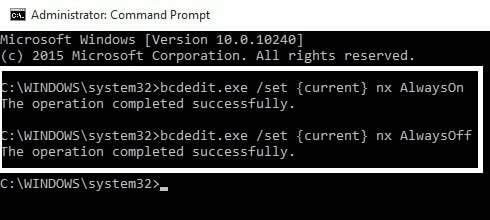
3. 上記のように、両方のコマンドを実行する必要はありません。実行する必要があるのは1つだけです。 また、DEPに変更を加えた後は、PCを再起動する必要があります。 上記のコマンドのいずれかを使用すると、DEP設定を変更するためのWindowsインターフェイスが無効になっていることがわかります。そのため、最後の手段としてコマンドラインオプションのみを使用してください。

あなたも好きかも:
- 0xc000007bアプリケーションエラーを修正する方法
- Windows10でアイコンキャッシュを修復する方法
- COMサロゲートを修正する方法が機能しなくなった
- システムの復元ポイントを作成する方法–簡単な方法
それはあなたが首尾よく学んだことです DEP(データ実行防止)をオフにする方法. したがって、DEP、DEPをオフにする方法、および常にDEPをオン/オフにする方法について説明できるのはこれだけです。それでも疑問や質問がある場合は、遠慮なくコメントしてください。